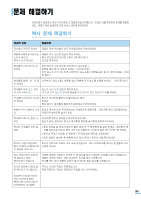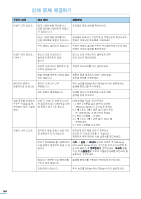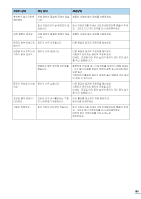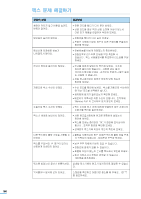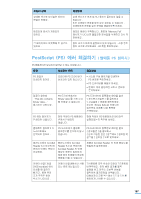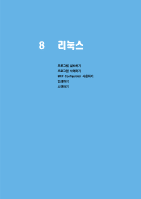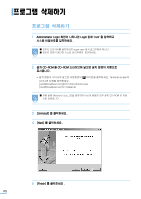Samsung SCX 6320F User Manual (KOREAN) - Page 167
PostScript (PS) 에러 해결하기 (별매품 PS 설치시), 별매품 PS 설치시
 |
UPC - 807027532442
View all Samsung SCX 6320F manuals
Add to My Manuals
Save this manual to your list of manuals |
Page 167 highlights
해결방법 Memory Full 62 PostScript (PS PS 설치시 ) PS 문제 해결방법 PS PS PS • PS This job contains binary data PS Binary data PS Binary data PS PS PS 2 PS 2 PS 2 Acrobat Reader 6.0 Acrobat Reader 6.0 Acrobat Reader 제품과 Acrobat Reader 2002/wordian T/H T/T T/T 와 T/H 167
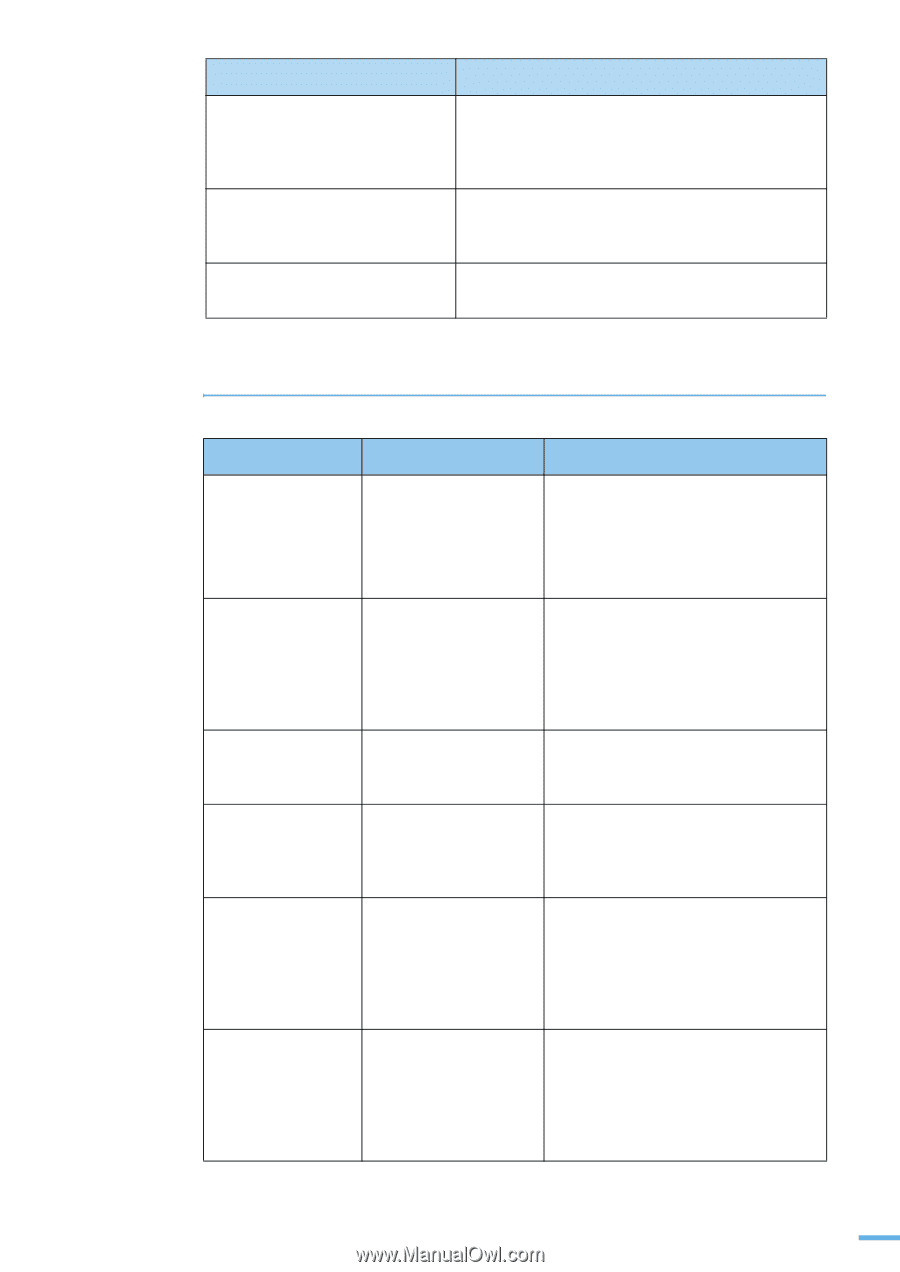
167
PostScript (PS) 에러 해결하기
( 별매품 PS 설치시 )
PS 에뮬레이션 모드에서 일어날 수 있는 이상입니다 .
상대방 팩스로 다이얼은 되는데
연결이 안돼요 .
상대 팩스기가 꺼져 있거나 용지가 들어있지 않을 수
있습니다 .
또는 상대방이 전화를 받지 않은 경우일 수 있습니다 .
상대방에게 전화를 걸어 문제를 해결하도록 하세요 .
메모리에 문서가 저장되지
않아요 .
메모리 용량이 부족합니다 . 화면에 'Memory Full'
메시지가 나타나면 불필요한 문서들을 삭제하고 다시 저
장하세요 .
각 페이지마다 아랫쪽에 빈 공간이
있어요 .
용지 크기가 바르게 설정되어 있지 않습니다 . 사용 중인
용지 크기로 선택하세요 . 62 쪽을 참조하세요 .
문제
예상되는 원인
해결방법
PS 파일이
인쇄되지 않아요 .
프린터에 PS 드라이버가
설치되어 있지 않습니다 .
•
시스템 구성 페이지를 인쇄하여
PS 버전을 확인하세요 .
•
PS 드라이버를 재설치 하세요 .
•
문제가 계속 발생하면 서비스 센터에
문의하세요 .
컴퓨터 화면에
‘This job contains
binary data...'
메시지가 나타나요 .
PS 드라이버에서는
Binary data 를 가진 문서
를 인쇄할 수 없습니다 .
PS 드라이버의 등록정보 화면을 열어
< 포스트스크립트 > 를 클릭하고
< 고급설정 > 버튼을 클릭하세요 .
순수한
Binary data 은 인쇄되지
않으므로 대체할 다른 항목을
선택하세요 .
PS 에러 페이지가
인쇄되어 나옵니다 .
현재 작업이 PS 에물레이
션에서 인쇄되지
않습니다 .
현재 작업이 PS 에물레이션 데이터로
실행되었는지 확인해 보세요 .
별매품인 용지함 2 가
드라이버에서
선택되지 않아요 .
PS 드라이버가 별매품
용지함 2 를 인식하지 않고
있습니다 .
PS 드라이버의 등록정보 화면을 열어
[ 장치옵션 ] 을 클릭하고
[ 설치 가능한 옵션 ] 항목에서 [ 용지함 2]
항목을 [ 설치됨 ] 으로 맞추세요 .
매킨토시에서 Acrobat
Reader 6.0 이상의 버
젼에서 인쇄시 색상이
이상해요 .
매킨토시에서 Acrobat
Reader 6.0 은 프린터와
Acrobat Reader 의 인쇄
해상도 정보가 일치하지
않을 경우 인쇄물의 색상에
영향을 미칠 수 있습니다 .
제품과 Acrobat Reader 의 인쇄 해상도를
동일하게 설정하세요 .
아래아 한글 ( 한글
2002/wordian) 에서
인쇄할 때 글자가
빠지고 , 음영 위의
글자 주위로 하얀
박스가 나타나요 .
아래아 한글내에서만 사용
되는 폰트 때문입니다 .
T/H 폰트를 모두 비슷한 모양의 T/T 폰트로
바꿔주세요 . 먼저 해당 글자를 블록
설정을 하고 마우스 오른쪽 버튼을
클릭하여 글자모양을 선택합니다 .
대화상자의 글꼴 박스에서 T/T 와 T/H 를
확인하거나 바꿀 수 있습니다 .
프린터 상태
해결방법